
作品を作っていると消さなくていいものまで消してしまう事があります。
ブロック2~3個ならもう一度作り直せばいいですが、考えて作ったものを間違って消してしまうと、一気にやる気がなくなります。
そんな時にやり直す方法があるので紹介します。
スプライトやコスチュームの削除をもとに戻す
スプライトやコスチュームを選択すると、右上にゴミ箱のマークが現れます。
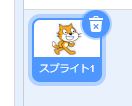
このマークがついているものを消してしまった場合は、上部のメニューエリアの「編集→削除の取り消し」を選択することでもとに戻すことが出来ます。
描いているスプライト(コスチューム)をもとに戻す
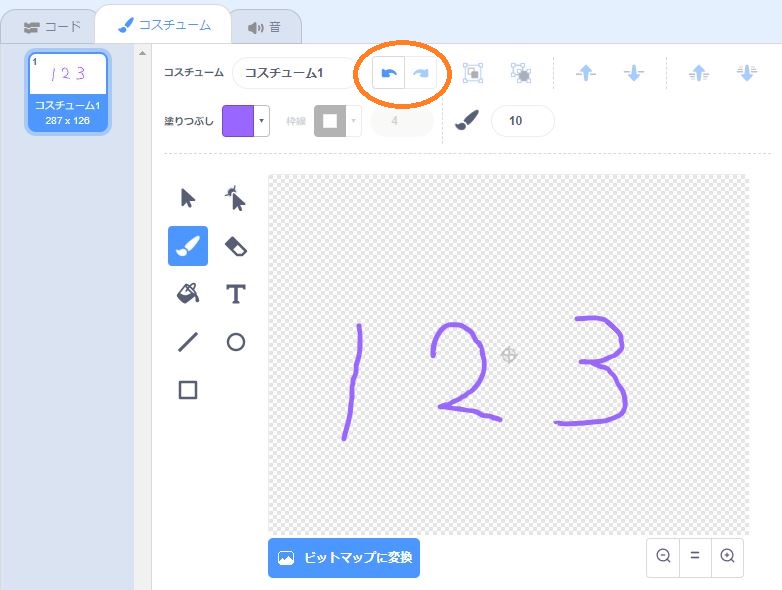
オレンジ色の丸で囲った、左側の矢印を押すごとにひとつ前に戻すことが出来ます。
戻しすぎた場合は、右側の矢印を押すことでひとつ進む(戻したものを戻す)ことができます。
戻す、戻す。。。と説明が分かりづらくなりましたが、実際に試してみて下さい。
すぐに慣れると思います(^_-)-☆
スクリプトの削除をもとに戻す
最後に紹介する方法は上のふたつの方法とは違い、どこにもメニューがないやり方です。
しかし、便利な方法であると同時に、スクラッチだけでなく様々なツール(画像編集ソフトやCGソフト)などでも使う方法なのでぜひ覚えましょう。
操作は簡単です。
ひとつ作業を戻すときには、キーボードのControlキーをおしながらアルファベットの「z」キーを押します。
そのままControlキーから指を離さずに、もう一度「z」キーを押すことで、もうひとつ戻すことが出来ます。
(確認はしていませんが、戻す回数には制限があるはずなので、多用は禁物です!)
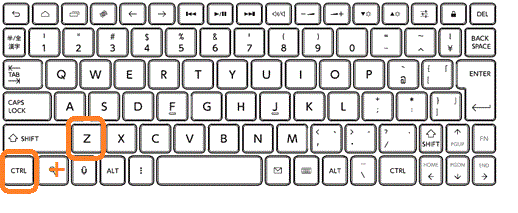
余談ですが、ひとつ戻すことを「undo(アンドゥ)」と言いますので、それも覚えておくといいかもしれません(*^-^*)
まとめ
操作を取り消す(やり直す)様々な方法について書いてみました。
この先一度は必ず使う方法ですので、ぜひ覚えて下さい。
文章の説明ではいまいち分かりづらいという場合は、実際にスクラッチの画面で操作を試してみて下さいね(^_-)-☆

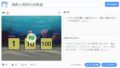

コメント